CREO2.0基础培训教程
- 格式:ppt
- 大小:5.43 MB
- 文档页数:139
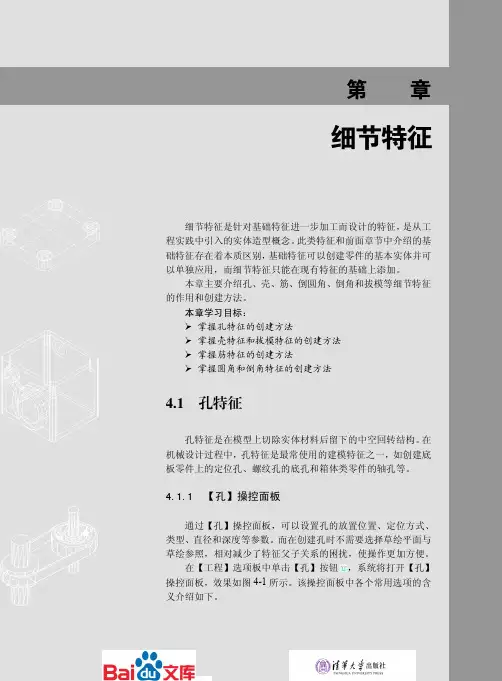
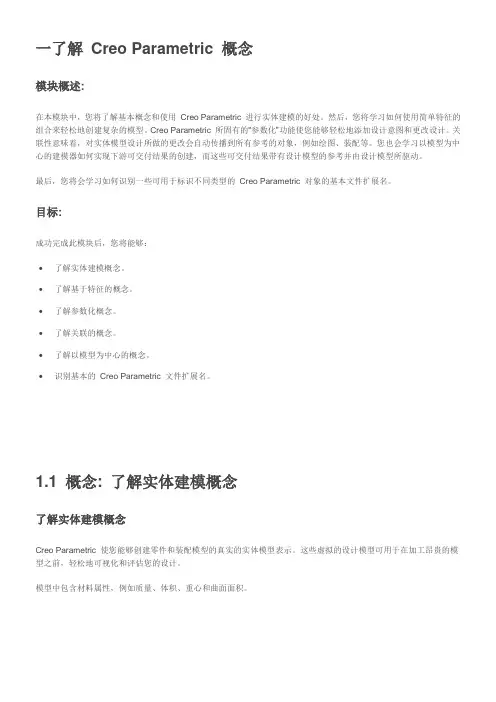
一了解Creo Parametric 概念模块概述:在本模块中,您将了解基本概念和使用Creo Parametric 进行实体建模的好处。
然后,您将学习如何使用简单特征的组合来轻松地创建复杂的模型。
Creo Parametric 所固有的“参数化”功能使您能够轻松地添加设计意图和更改设计。
关联性意味着,对实体模型设计所做的更改会自动传播到所有参考的对象,例如绘图、装配等。
您也会学习以模型为中心的建模器如何实现下游可交付结果的创建,而这些可交付结果带有设计模型的参考并由设计模型所驱动。
最后,您将会学习如何识别一些可用于标识不同类型的Creo Parametric 对象的基本文件扩展名。
目标:成功完成此模块后,您将能够:•了解实体建模概念。
•了解基于特征的概念。
•了解参数化概念。
•了解关联的概念。
•了解以模型为中心的概念。
•识别基本的Creo Parametric 文件扩展名。
1.1 概念: 了解实体建模概念了解实体建模概念Creo Parametric 使您能够创建零件和装配模型的真实的实体模型表示。
这些虚拟的设计模型可用于在加工昂贵的模型之前,轻松地可视化和评估您的设计。
模型中包含材料属性,例如质量、体积、重心和曲面面积。
图 2 - 质量属性随着从模型中添加或移除特征,这些属性也将更新。
例如,如果向模型添加孔,则模型的质量会减少。
此外,在将实体模型放置到装配中时,实体模型可启用公差分析和间隙/干涉检查。
图 1 - 干涉检查1.2 概念: 了解基于特征的概念了解基于特征的概念Creo Parametric 是一种基于特征的产品开发工具。
模型是使用一系列易于了解的特征而非使人混淆的数学形状和图元进行构建的。
模型的几何定义是由所使用特征的类型和放置每个特征所用的顺序进行定义的。
每个特征都基于先前的特征,并可参考先前特征中的任何一个,从而能够使设计意图被构建到模型中。
通常,每个特征都非常简单,但将其添加到一起时,它们会形成复杂的零件和装配。

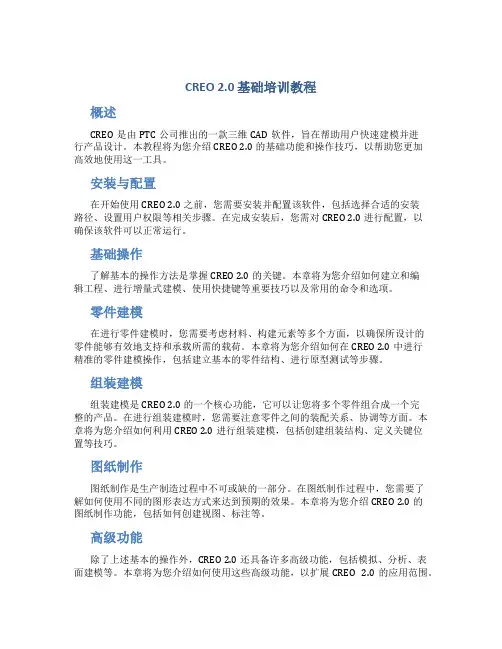
CREO 2.0 基础培训教程概述CREO是由PTC公司推出的一款三维CAD软件,旨在帮助用户快速建模并进行产品设计。
本教程将为您介绍CREO 2.0的基础功能和操作技巧,以帮助您更加高效地使用这一工具。
安装与配置在开始使用CREO 2.0之前,您需要安装并配置该软件,包括选择合适的安装路径、设置用户权限等相关步骤。
在完成安装后,您需对CREO 2.0进行配置,以确保该软件可以正常运行。
基础操作了解基本的操作方法是掌握CREO 2.0的关键。
本章将为您介绍如何建立和编辑工程、进行增量式建模、使用快捷键等重要技巧以及常用的命令和选项。
零件建模在进行零件建模时,您需要考虑材料、构建元素等多个方面,以确保所设计的零件能够有效地支持和承载所需的载荷。
本章将为您介绍如何在CREO 2.0中进行精准的零件建模操作,包括建立基本的零件结构、进行原型测试等步骤。
组装建模组装建模是CREO 2.0的一个核心功能,它可以让您将多个零件组合成一个完整的产品。
在进行组装建模时,您需要注意零件之间的装配关系、协调等方面。
本章将为您介绍如何利用CREO 2.0进行组装建模,包括创建组装结构、定义关键位置等技巧。
图纸制作图纸制作是生产制造过程中不可或缺的一部分。
在图纸制作过程中,您需要了解如何使用不同的图形表达方式来达到预期的效果。
本章将为您介绍CREO 2.0的图纸制作功能,包括如何创建视图、标注等。
高级功能除了上述基本的操作外,CREO 2.0还具备许多高级功能,包括模拟、分析、表面建模等。
本章将为您介绍如何使用这些高级功能,以扩展CREO 2.0的应用范围。
本教程为初学者提供了一系列CREO 2.0基础培训教程,并介绍了CREO 2.0的核心操作和基本功能。
通过本教程,您将学习到如何在CREO 2.0环境下进行零件建模、组装建模、图纸制作和高级功能操作。
希望这个教程可以为您的学习和使用提供有力的支持。

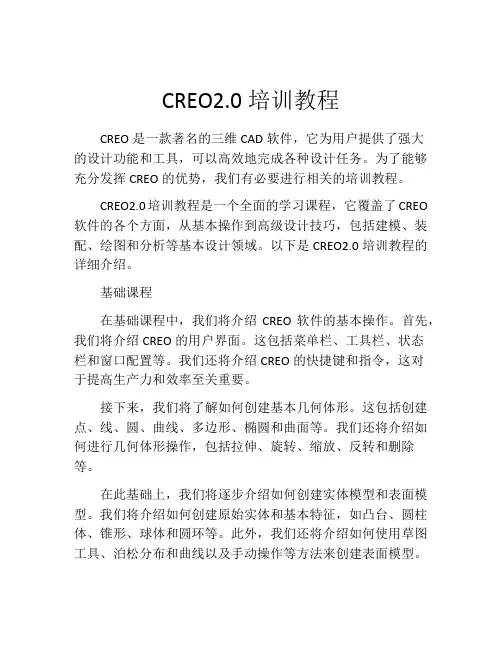
CREO2.0培训教程CREO是一款著名的三维CAD软件,它为用户提供了强大的设计功能和工具,可以高效地完成各种设计任务。
为了能够充分发挥CREO的优势,我们有必要进行相关的培训教程。
CREO2.0培训教程是一个全面的学习课程,它覆盖了CREO 软件的各个方面,从基本操作到高级设计技巧,包括建模、装配、绘图和分析等基本设计领域。
以下是CREO2.0培训教程的详细介绍。
基础课程在基础课程中,我们将介绍CREO软件的基本操作。
首先,我们将介绍CREO的用户界面。
这包括菜单栏、工具栏、状态栏和窗口配置等。
我们还将介绍CREO的快捷键和指令,这对于提高生产力和效率至关重要。
接下来,我们将了解如何创建基本几何体形。
这包括创建点、线、圆、曲线、多边形、椭圆和曲面等。
我们还将介绍如何进行几何体形操作,包括拉伸、旋转、缩放、反转和删除等。
在此基础上,我们将逐步介绍如何创建实体模型和表面模型。
我们将介绍如何创建原始实体和基本特征,如凸台、圆柱体、锥形、球体和圆环等。
此外,我们还将介绍如何使用草图工具、泊松分布和曲线以及手动操作等方法来创建表面模型。
高级技巧在高级课程中,我们将介绍如何使用CREO软件的高级功能和技巧。
首先,我们将介绍如何使用装配工具,进行组件和部件的创建和组合。
这包括使用插入零件和插入装配等工具,如何设置组件接口和约束,以及如何进行组装分析等。
我们还将介绍如何使用绘图工具。
这包括运用线条、箭头、文字和比例尺等绘图元素,创建图纸和剖面图等。
我们还将说明如何使用尺寸工具进行标注和测量、如何创建注释和标题等。
最后,我们将介绍如何使用CREO软件进行分析。
这包括如何使用运动分析和结构分析工具,探讨运动学和材料力学等概念,掌握流程分析和实体分析等。
总结通过CREO2.0培训教程的学习,学员可以掌握CREO软件的基本操作和高级技巧,提高设计生产力和效率。
我们强烈推荐各类工程师、设计师等行业人员学习此教程,以提高工作效率和创造力,从而在工作和生活中获得更大的成功和成就。
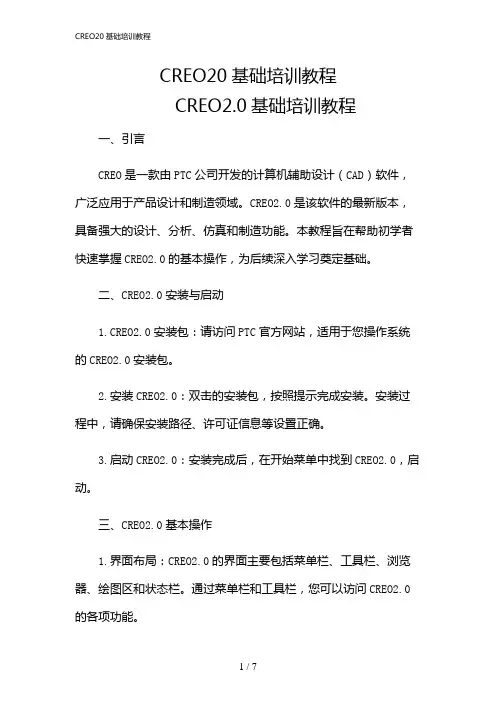
CREO20基础培训教程CREO2.0基础培训教程一、引言CREO是一款由PTC公司开发的计算机辅助设计(CAD)软件,广泛应用于产品设计和制造领域。
CREO2.0是该软件的最新版本,具备强大的设计、分析、仿真和制造功能。
本教程旨在帮助初学者快速掌握CREO2.0的基本操作,为后续深入学习奠定基础。
二、CREO2.0安装与启动1.CREO2.0安装包:请访问PTC官方网站,适用于您操作系统的CREO2.0安装包。
2.安装CREO2.0:双击的安装包,按照提示完成安装。
安装过程中,请确保安装路径、许可证信息等设置正确。
3.启动CREO2.0:安装完成后,在开始菜单中找到CREO2.0,启动。
三、CREO2.0基本操作1.界面布局:CREO2.0的界面主要包括菜单栏、工具栏、浏览器、绘图区和状态栏。
通过菜单栏和工具栏,您可以访问CREO2.0的各项功能。
2.鼠标操作:在CREO2.0中,鼠标左键用于选择和操作对象,右键用于打开快捷菜单,中键用于平移和旋转视图。
3.常用快捷键:熟练掌握快捷键可以提高操作效率。
例如,Ctrl+C复制,Ctrl+V粘贴,Ctrl+Z撤销等。
4.视图控制:通过视图控制工具栏,您可以调整视图的显示方式,如正视、俯视、左视等。
四、CREO2.0基本绘图功能1.绘制草图:草图是三维建模的基础。
在CREO2.0中,您可以通过草图工具绘制直线、圆、矩形等基本图形。
2.创建基本特征:基于草图,您可以创建拉伸、旋转、扫描等基本特征,构建三维模型。
3.编辑特征:通过编辑工具,您可以修改特征的大小、位置和形状。
还可以对特征进行阵列、镜像等操作。
4.装配设计:CREO2.0支持自顶向下的装配设计。
您可以将多个零件组装成组件,并检查干涉情况。
五、CREO2.0工程图绘制1.创建工程图:在CREO2.0中,您可以从三维模型工程图。
工程图包括视图、尺寸、公差、注释等要素。
2.视图布局:通过视图布局工具,您可以调整视图的位置和比例,使工程图更加清晰、直观。
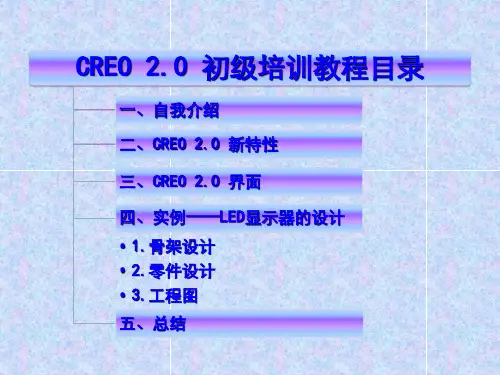
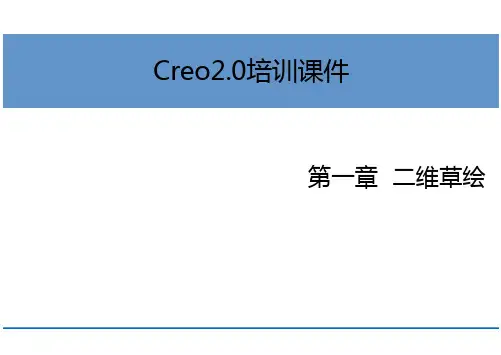
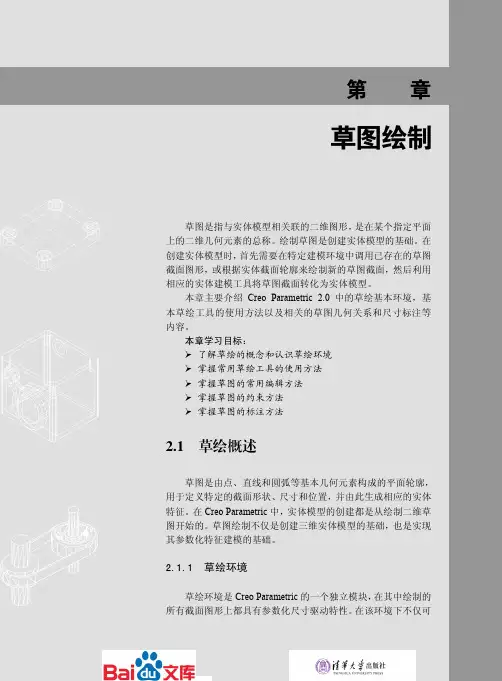
第2章草图绘制草图是指与实体模型相关联的二维图形,是在某个指定平面上的二维几何元素的总称。
绘制草图是创建实体模型的基础。
在创建实体模型时,首先需要在特定建模环境中调用已存在的草图截面图形,或根据实体截面轮廓来绘制新的草图截面,然后利用相应的实体建模工具将草图截面转化为实体模型。
本章主要介绍Creo Parametric 2.0中的草绘基本环境,基本草绘工具的使用方法以及相关的草图几何关系和尺寸标注等内容。
本章学习目标:了解草绘的概念和认识草绘环境掌握常用草绘工具的使用方法掌握草图的常用编辑方法掌握草图的约束方法掌握草图的标注方法2.1 草绘概述草图是由点、直线和圆弧等基本几何元素构成的平面轮廓,用于定义特定的截面形状、尺寸和位置,并由此生成相应的实体特征。
在Creo Parametric中,实体模型的创建都是从绘制二维草图开始的。
草图绘制不仅是创建三维实体模型的基础,也是实现其参数化特征建模的基础。
2.1.1 草绘环境草绘环境是Creo Parametric的一个独立模块,在其中绘制的所有截面图形上都具有参数化尺寸驱动特性。
在该环境下不仅可201. 选择该选项图2-1 新建草绘文件进入草绘环境二是在新建的【零件】或【装配】环境界面中,单击【模型】选项卡中的【草绘】然后在打开的对话框中指定草绘平面,并单击【草绘】按钮,即可进入草绘环境;三是在特征建模过程中,单击特征操控选项卡中的【放置】按钮,并在下滑面板中单击【定义内部草绘】按钮,即可在打开的对话框中进行相应的操作进入草绘环境。
在进行实体建模时,后两种进入草绘环境的方法比较常用,尤其是第三种方法。
下面以第三种方法为例,介绍进入草绘环境的具体操作。
首先单击【拉伸】按钮,并在打开的【拉伸】操控选项卡中单击【放置】按钮,然后在下滑面板中单击【定义内部草绘】按钮,系统将会打开【草绘】对话框。
此时在绘图区中选取草绘平面和参考对象后,单击【草绘】按钮,即可进入草绘环境,如图2-2所示。
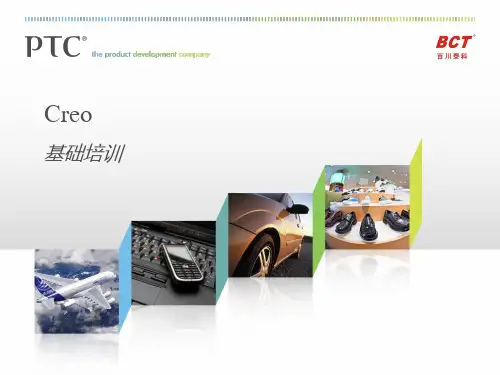
CREO2.0培训教程一、引言CREO是一款功能强大的3D设计软件,广泛应用于产品设计和制造领域。
本文档旨在为您提供CREO2.0的基础培训教程,帮助您快速上手并掌握软件的基本操作。
二、软件安装与启动1.软件安装:请从官方网站或其他可信渠道CREO2.0安装包,并按照提示完成安装过程。
2.软件启动:安装完成后,在桌面或开始菜单中找到CREO2.0的图标,双击即可启动软件。
三、界面与基本操作1.界面布局:CREO2.0的界面主要由菜单栏、工具栏、浏览器、绘图区、状态栏等组成。
2.基本操作:在绘图区,您可以使用鼠标进行旋转、平移、缩放等操作,以便更好地观察和编辑模型。
四、草图绘制1.绘制直线:在工具栏中找到“直线”工具,并在绘图区绘制所需的直线。
2.绘制圆:在工具栏中找到“圆”工具,并在绘图区绘制所需的圆。
3.绘制矩形:在工具栏中找到“矩形”工具,并在绘图区绘制所需的矩形。
4.尺寸标注:在工具栏中找到“尺寸”工具,并在绘图区标注所需的尺寸。
五、特征建模1.拉伸:在工具栏中找到“拉伸”工具,选择草图并设置拉伸参数,即可创建拉伸特征。
2.旋转:在工具栏中找到“旋转”工具,选择草图并设置旋转参数,即可创建旋转特征。
3.扫描:在工具栏中找到“扫描”工具,选择轨迹和草图,并设置相关参数,即可创建扫描特征。
4.倒角:在工具栏中找到“倒角”工具,选择边线并设置倒角参数,即可创建倒角特征。
六、装配设计1.新建装配文件:在菜单栏中选择“文件”-“新建”-“装配”,即可创建一个新的装配文件。
2.导入零件:在菜单栏中选择“插入”-“共享”-“组件”,选择所需的零件文件,即可将零件导入装配文件。
3.装配约束:在工具栏中找到“装配约束”工具,选择相应的约束类型,并设置约束参数,即可将零件装配在一起。
七、工程图绘制1.新建工程图:在菜单栏中选择“文件”-“新建”-“绘图”,即可创建一个新的工程图文件。
2.导入模型:在菜单栏中选择“插入”-“模型”-“模型项目”,选择所需的模型文件,即可将模型导入工程图。
Creo2.0完全学习⼿册Creo2.0完全学习⼿册1 Creo 2.0⼊门1.1 Creo2.0简介1.1.1 Creo2.0的设计模式1.1.2 Creo核⼼概念1.1.3 Creo主要应⽤模块1.1.4 Creo主要优点1.2 Creo Parametric2.0⼯作界⾯1.2.1 Creo Parametric 2.0的初始界⾯1.2.2 Creo Parametric 2.0的⼯作界⾯1.3 ⽂件操作1.3.1 实战—设置⼯作⽬录1.3.2 实战—新建⽂件1.3.3 实战—打开⽂件1.3.4 实战—保存⽂件1.3.5 实战—备份⽂件1.3.6 实战—关闭⽂件1.3.7 实战—拭除⽂件1.3.8 实战—删除⽂件1.4 视图操作1.4.1 视图选项卡1.4.2 设置视图显⽰1.4.3 实战—设置常⽤视图1.4.4 实战—设置模型显⽰1.4.5 实战—⿏标调整视图1.5 综合实战—创建螺钉零件2 草图绘制与编辑2.1 草绘模式2.1.1 草绘模式简介2.1.2 进⼊草绘模式2.2 设置草绘模式2.3 绘制图元2.3.1 绘制点和坐标系2.3.3 绘制直线和中⼼线2.3.4 实战—绘制U型垫⽚草图2.3.5 绘制矩形2.3.6 实战—绘制⾯板零件草图2.3.7 绘制圆和椭圆2.3.8 实战—绘制底座零件草图2.3.9 绘制圆弧2.3.10 实战—绘制不同类型的圆弧2.3.11 绘制样条曲线2.3.12 实战—样条曲线绘制⼿柄轮廓2.3.13 调⽤“调⾊板”绘制图形2.3.14 实战—调⾊板绘制正六边形2.3.15 绘制构造线2.4 标注尺⼨2.4.1 实战—标注线性尺⼨2.4.2 实战—标注径向尺⼨2.4.3 标注⾓度2.4.4 标注弧长尺⼨2.4.5 实战—标注对称尺⼨2.4.6 实战—标注椭圆半轴2.4.7 实战—标注样条曲线尺⼨2.4.8 实战—标注周长尺⼨2.4.9 实战—标注基线尺⼨2.5 修改尺⼨2.5.1 显⽰与关闭尺⼨2.5.2 修改尺⼨2.5.3 实战—修改阶梯图形尺⼨值2.6 ⼏何约束2.6.1 约束类型2.6.2 实战—创建约束2.6.3 锁定约束2.6.4 解决过约束2.6.5 删除约束2.7 编辑⼆维图元2.7.1 选取图元2.7.3 实战—分割图元2.7.4 圆⾓、倒⾓2.7.5 实战—旋转调整⼤⼩2.7.6 实战—删除段2.7.7 拐⾓图元2.7.8 实战—复制、粘贴图元2.8 添加⽂字注释2.9 草图的诊断2.9.1 着⾊封闭环2.9.2 突出显⽰开放端2.9.3 重叠⼏何2.9.4 特征要求2.10 综合实战—绘制缺⼝垫⽚草图3 基准特征3.1 基准平⾯3.1.1 基准平⾯概述3.1.2 创建基准平⾯的步骤3.1.3 实战—在油杯模型上创建基准⾯3.2 基准轴3.2.1 基准轴概述3.2.2 创建基准轴的步骤3.2.3 实战—偏⼼轴上创建基准轴3.3 基准点3.3.1 基准点概述3.3.2 创建基准点的步骤3.3.3 实战—⽀座上创建基准点3.4 基准曲线3.4.1 基准曲线概述3.4.2 创建基准曲线的步骤3.4.3 实战—电器插头上创建基准曲线3.5 基准坐标系3.5.1 基准坐标系概述3.5.2 实战—连杆上创建基准坐标系3.6 显⽰和隐藏基准3.7 综合实战—创建⽀座的基准特征4 基础特征建模4.1 进⼊零件建模环境4.2 拉伸特征4.2.1 【拉伸】选项卡4.2.2 拉伸特征类型4.2.3 拉伸截⾯4.2.4 拉伸深度4.2.5 实战—创建连杆4.3 旋转特征4.3.1 旋转创建⾯板4.3.2 旋转特征的类型4.3.3 旋转⾓度4.3.4 实战—创建扇形摆轮4.4 扫描特征4.4.1 【扫描】选项卡4.4.2 扫描的截⾯变化4.4.3 实战—创建钻头模型4.5 混合特征4.5.1 【混合】选项卡4.5.2 混合的分类4.5.3 实战—创建花瓶4.6 扫描混合特征4.7 综合实战—创建监控器模型5 ⼯程特征5.1 孔特征5.1.1 简单孔特征5.1.2 标准孔特征5.1.3 实战—创建管接头上的孔5.2 倒⾓特征5.2.1 边倒⾓特征5.2.2 拐⾓倒⾓特征5.2.3 实战—创建⽀座倒⾓5.3 倒圆⾓特征5.3.1 倒圆⾓5.3.2 ⾃动倒圆⾓5.3.3 实战—创建车床拨叉上的圆⾓5.4 壳特征5.4.1 创建壳特征5.4.2 实战—创建推⽃模型5.5 筋特征5.5.1 筋的分类5.5.2 创建轨迹筋5.5.3 创建轮廓筋5.5.4 实战—在法兰盘上创建筋特征5.6 拔模特征5.6.1 拔模特征简介5.6.2 创建拔模特征5.6.3 实战—插座外壳上创建拔模特征5.7 实战—创建减速器盖6 曲⾯特征6.1 创建曲⾯6.1.1 拉伸曲⾯6.1.2 实战—拉伸曲⾯创建波形钢板6.1.3 旋转曲⾯6.1.4 实战—创建⼿柄曲⾯模型6.1.5 混合曲⾯6.1.6 实战—创建吹风机出风⼝曲⾯6.1.7 扫描曲⾯6.1.8 实战—创建门把⼿6.1.9 扫描曲⾯6.1.10 实战—填充⿏标底端⾯6.2 编辑曲⾯6.2.1 偏移曲⾯6.2.2 合并曲⾯6.2.3 延伸曲⾯6.2.4 修剪曲⾯6.2.5 加厚曲⾯6.2.6 实体化曲⾯6.2.7 实战—创建⽿机模型6.3 边界混合曲⾯6.3.1 单⽅向边界混合6.3.2 双⽅向边界混合6.3.3 使⽤⽤影响曲线6.3.4 实战—创建⾃⾏车座曲⾯模型6.4 综合实战—创建风扇叶轮7 特征的编辑7.1 复制、粘贴特征7.1.1 复制、粘贴特征的操作7.1.2 实战—复制键槽7.2 缩放模型7.2.1 缩放模型的操作7.2.2 实战—通过缩放修改螺栓的规格7.3 镜像特征7.3.1 镜像特征的操作7.3.2 实战—镜像玩具猪⽿朵特征7.4 阵列特征7.4.1 尺⼨阵列7.4.2 实战—绘制电视机箱散热孔7.4.3 ⽅向阵列7.4.4 实战—⼿机按键阵列7.4.5 轴阵列7.4.6 实战—棘轮上的齿阵列7.4.7 表阵列7.4.8 曲线阵列7.4.9 实战—创建收⾳机后盖⾳孔7.4.10 点阵列7.4.11 参考阵列7.4.12 填充阵列7.4.13 实战—创建吹风机进风孔7.5 修改模型特征7.5.1 编辑特征7.5.2 编辑特征定义7.5.3 隐含与恢复特征7.5.4 隐藏特征7.5.5 插⼊特征7.5.6 特征重新排序7.5.7 特征组7.5.8 删除特征7.5.9 实战—⽀撑座模型的特征编辑7.6 综合实战—创建汽车轮胎模型8 模型的测量与分析8.1 模型的测量8.1.1 实战—测量距离8.1.2 实战—测量⾓度8.1.3 实战—测量曲线的长度8.1.4 实战—测量⾯积8.1.5 实战—计算坐标间的转换8.1.6 实战—测量曲柄模型8.2 模型分析8.2.1 实战—分析质量属性8.2.2 实战—分析横截⾯质量属性8.2.3 实战—齿轮的质量和截⾯分析8.2.4 实战—分析配合间隙8.2.5 实战—装配体中的⼲涉8.2.6 实战—风扇外壳组件的模型分析8.3 曲线与曲⾯的分析8.3.1 实战—分析曲线的曲率8.3.2 实战—分析曲⾯的曲率8.3.3 实战—壳体零件的曲率分析8.4 综合实战—叶轮的测量与分析9 装配设计9.1 装配简介9.1.1 装配环境9.1.2 装配的⼀般过程9.2 装配约束9.2.1 实战—固定约束9.2.2 实战—距离约束9.2.3 实战—重合约束9.2.4 实战—平⾏约束9.2.5 实战—法向约束9.2.6 实战—居中约束9.2.7 实战—共⾯约束9.2.8 实战—相切约束9.2.9 实战—⾓度偏移约束9.2.10 实战—万向节的装配9.3 装配中的元件操作9.3.1 打开元件9.3.2 删除元件9.3.3 元件复制9.3.4 元件的参考阵列9.3.5 元件的尺⼨阵列9.3.6 实战—深沟球轴承的装配9.4 综合实战—发动机的装配10 钣⾦设计10.1 钣⾦基础知识10.1.1 钣⾦设计概述10.1.2 进⼊钣⾦设计环境10.1.3 钣⾦设计界⾯介绍10.2 创建钣⾦壁10.2.1 钣⾦壁概述10.2.2 创建钣⾦壁10.2.3 创建附加钣⾦壁10.2.4 扭转钣⾦壁10.2.5 钣⾦壁的延伸10.2.6 实战—创建钣⾦⾦属护罩10.3 创建⽌裂槽10.3.1 ⽌裂槽概述10.3.2 实战—创建封合的附加平整壁10.4 钣⾦的折弯10.4.1 钣⾦折弯概述10.4.2 钣⾦折弯类型10.4.3 实战—创建钣⾦指甲钳10.5 钣⾦的展平10.5.1 钣⾦展平概述10.5.2 普通钣⾦展平10.5.3 横截⾯驱动的展平10.5.4 扯裂并展平钣⾦10.5.5 实战—盒⼦的钣⾦展平10.6 其他钣⾦操作10.6.1 拐⾓⽌裂槽10.6.2 钣⾦的折弯回去10.6.3 钣⾦的平整形态10.6.4 实体转换为钣⾦件10.7 综合实战—创建打⽕机⾦属护套11 ⼯程图设计11.1 进⼊⼯程图设计环境11.2 创建⼯程图视图11.2.1 ⼀般视图11.2.2 详细视图11.2.3 实战—绘制阶梯轴的详细视图11.2.4 投影视图11.2.5 实战—创建⽀座的投影视图11.2.6 辅助视图11.2.7 实战—绘制斜⽀架的辅助视图11.2.8 旋转视图11.2.9 实战—创建阀体模型的旋转视图11.3 创建剖视图11.3.1 实战—创建全剖⾯视图11.3.2 实战—创建半剖视图11.3.3 实战—创建局部剖视图11.3.4 实战—创建旋转剖视图11.3.5 实战—阶梯剖视图11.4 标注⼯程图尺⼨11.4.1 尺⼨显⽰11.4.2 ⼿动标注尺⼨11.4.3 标注尺⼨公差11.4.4 尺⼨编辑11.4.5 标注⼏何公差11.4.6 标注表⾯粗糙度11.4.7 使⽤注解⽂本11.4.8 实战—减速器上盖⼯程图标注11.5 绘图表11.5.1 创建表格11.5.2 编辑表格11.6 综合实战—创建箱体零件⼯程图12 综合实战—⿎风机机构的设计12.1 创建元件12.1.1 ⿎风机外壳12.1.2 发动机机体12.2 创建组件12.2.1 创建⿎风机组件12.2.2 创建发动机组件12.2.3 创建总装配组件12.3 创建⼯程图12.4 运动仿真附录CD页思维导图防⽌博客图床图⽚失效,防⽌图⽚源站外链:思维导图在线编辑链接:。
CREO2.0基础培训教程CREO 2.0是一款先进的三维建模软件,广泛应用于航空航天、机械制造、汽车工业等领域。
为了帮助广大用户熟悉CREO 2.0的基本操作和功能,许多培训机构和企业都推出了相关的培训教程。
本文主要介绍CREO 2.0基础培训教程的内容和重点。
一、教程内容CREO 2.0基础培训教程主要包括以下内容:1. CREO2.0软件介绍:简要介绍CREO 2.0软件的特点和优势。
2. 软件安装与配置:详细介绍CREO 2.0软件的安装和配置方法。
3. 绘图基础:介绍CAD绘图相关的基本知识,如坐标系、图层、线型等。
4. 零件建模:介绍零件建模的基本流程和相关工具,包括绘图、剪切、旋转、修整等操作。
5. 零件装配:介绍零件装配的基本流程和方法,包括零件约束、动画和分析等。
6. 制图:介绍制图的基本方法和要求,包括视图投影、标注、尺寸等。
7. 个性化设置:介绍如何针对个人喜好和实际需求进行软件界面和功能的自定义设置。
二、教程重点CREO 2.0基础培训教程的重点在于让学员掌握以下基本技能:1. 独立完成基本绘图:学员应该熟练掌握CAD绘图的基本知识和工具,能够独立完成简单的零件和装配图。
2. 零件建模的基本流程:学员应该掌握针对不同形状和尺寸的零件选择合适的建模工具和操作方法,能够独立完成相对复杂的实体建模任务。
3. 零件装配的基本流程:学员应该理解零件装配的概念和原理,掌握常用的零件约束方式和装配方法,能够独立完成简单的装配任务。
4. 制图的基本技能:学员应该掌握视图投影、标注、尺寸等制图基本技能,能够独立完成简单的图纸制作任务。
5. 软件个性化设置:学员应该了解并熟练使用CREO 2.0软件的个性化设置功能,根据个人喜好和实际需求进行自定义设置。
三、教程实践CREO 2.0基础培训教程的实践环节是学习的重点和难点之一。
实践环节应该以实际案例为基础,引导学员进行绘图、建模和装配等操作,提高其对软件功能的实际操作能力。
Creo的基础1.Creo基本建模过程介绍Creo基本建模过程主要有四个步骤:●零件模型的前期准备通常零件模型设计之前,有必要了解相关组件中其周围元件的信息,以便初步确定零件的外形和大概尺寸。
●创建零件模型根据零件模型的前期准备,零件模型可通过实体拉伸、旋转、扫描等一些命令去完成模型创建。
零件模型可用于:■获取模型属性信息,质量、体积、表面积等■通过改变设计参数以确定最佳方案■以图形方式显现模型在制造前的外观●通过装配零件模型创建新组建组件是由两个或多个零件通过特定的约束组装在一起的。
零件彼此之间的相对位置以及装配方式与其在实际产品中一样。
组件可用于:■检查零件之间是否相配■检查零件之间是否干涉■捕获材料清单信息■计算组件的总重量,确定重心等■制定装配工艺和装配流程●创建组件或零件的绘图零件或组件的建模完成后,通常需要通过创建其2D绘图来记录该零件或组件。
2D绘图通常包含零件或组件的视图、尺寸和标题栏。
绘图还可能包含注视、表和其他设计信息。
并非所有公司都需要创建模型的绘图。
2.Creo Parametric界面介绍开始窗口在开始窗口,你能够设定工作目录,定义模型的显示质量、系统颜色和编辑配置文件等。
工作窗口在工作窗口,我们可以看到有很多以前放在“插入”下拉菜单的命令的都放到了工作窗口,这样我们可以很方便的选取相应的命令来建模,节约时间,提高效率。
第一部分建模的基础“拉伸”命令“拉伸”除了包含以前的所有功能外还增加了直接进入“草绘”和增加了拔模功能。
可以减少建模过程中使用相应功能的时间,简化了操作。
目标使用一些现有的基准曲线来创建活塞头。
工作目录:modeling1. 创建名为piston_您的姓名缩写的零件。
选择键入piston_您的姓名缩写作为“名称”(Name)移除“使用缺省模板”(Use default template)旁的选中标记选择“确定”(OK)按钮选择“浏览”(Browse)按钮双击curves_wf2.prt在“新文件选项”(New File Options)对话框中选择“确定”(OK)按钮图 1请注意,两条基准曲线都显示在模型树中。